Aplicando diferentes tipos de restrições aos dadosOs campos do Access 2010 são úteis, especialmente quando você precisa restringir os usuários do banco de dados no intervalo especificado. A aplicação de tipos de dados sobre campos desempenha um papel vital na manipulação de dados da maneira desejada, mas a maneira de atribuir o tipo de dados como senha é um pouco diferente, pois você precisa adicionar uma máscara de entrada. Neste post, mostraremos como atribuir um tipo de dados de senha a um campo específico.
Para começar, inicie o Access 2010 e crie uma nova tabela, navegue até a guia Criar e clique em Tabela.

Ele criará uma tabela, ou seja, Tabela1.
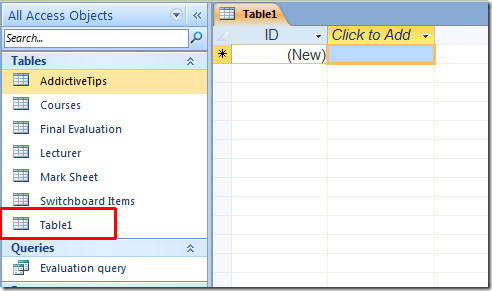
Clique com o botão direito do mouse na tabela recém-criada e clique em Modo Design.
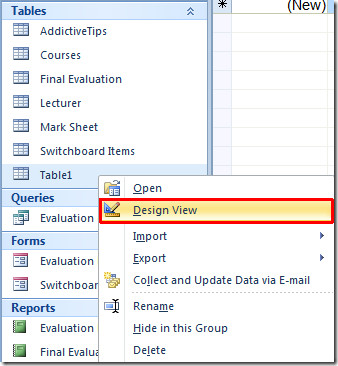
Agora digite o nome da tabela apropriado e clique em ESTÁ BEM.
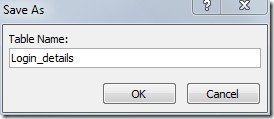
Comece a digitar os nomes dos campos da tabela; Nome de login e senha. Agora vamos alterar o Tipo de dados do campo Senha.
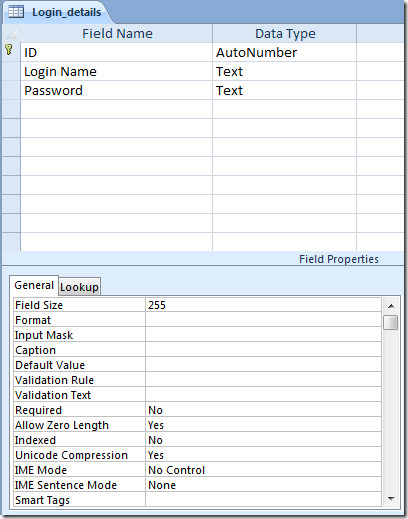
Selecione o campo Senha e no campopropriedades, em Máscara de entrada, clique no botão pequeno no final do campo, uma caixa de mensagem será exibida pedindo para salvar a tabela primeiro, clique em Sim para iniciar um assistente de máscara de entrada.
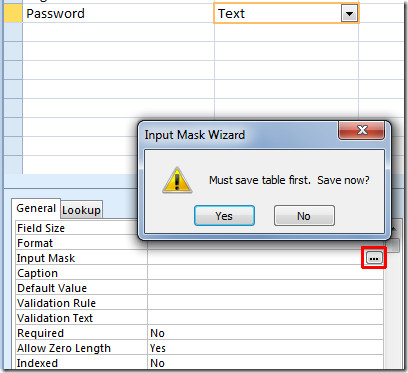
No assistente, na lista de Máscara de entrada, clique em Senha e clique em Avançar para continuar.
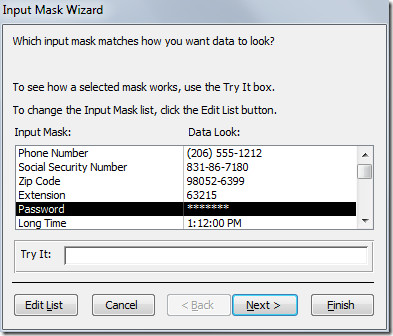
Agora clique em Concluir para finalizar o assistente.
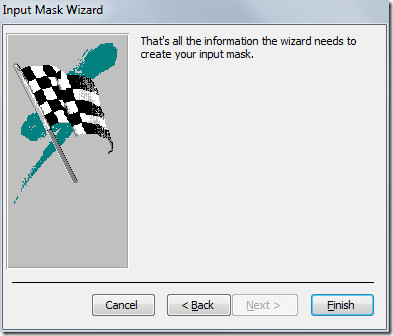
Você verá o tipo de dados Senha inserido como Máscara de Entrada. Agora feche a visualização do design e salve as alterações feitas.

Abra a tabela na visualização de folha de dados e comece a inserir os detalhes de login e a Senha. Ao digitar a senha, você verá asteriscos ocultando o texto da senha.
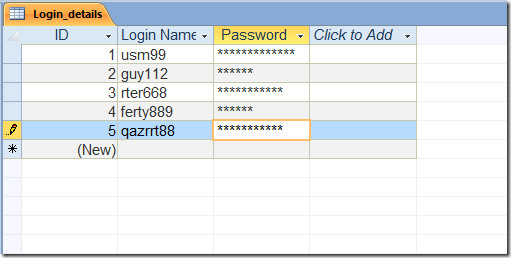
Você também pode conferir nossos guias revisados anteriormente sobre Como importar arquivo XML no banco de dados do Access & Export para documento PDF.













Comentários